Como ocultar o preço do produto WooCommerce da pesquisa do Google
Publicados: 2021-01-23Deseja remover informações de preço e estoque das pesquisas do Google? Você veio ao lugar certo. Neste guia, mostraremos como ocultar o preço do produto WooCommerce e as informações de estoque do Google.
Fragmentos avançados do Google
O comércio eletrônico teve um impacto significativo em nossos hábitos de compra. Agora não precisamos ir a uma loja física e explorar por horas e horas. Em vez disso, podemos pesquisar o produto desejado no Google e encomendá-lo em uma infinidade de lojas online.
Plataformas como o WooCommerce permitiram que todos criassem uma loja online e vendessem seus produtos para clientes em todo o mundo. Com esse aumento nas lojas online, mecanismos de busca como o Google também decidiram melhorar seu jogo para fornecer a seus usuários os melhores resultados correspondentes.
Com a intenção do usuário em mente, o Google introduziu rich snippets . Rich snippets, também conhecidos como rich results, são resultados de pesquisa destacados que incluem detalhes valiosos, como avaliações, preço, lista, tabelas e assim por diante. Essas informações aparecem diretamente na página de pesquisa para que os usuários possam encontrar o que desejam mesmo sem clicar no link do site.
Se você tem uma loja online, sabe que o SEO é de primordial importância. O WooCommerce reconhece isso e dá atenção especial ao SEO, por isso inclui todos os rich snippets que aparecem nos resultados de pesquisa do Google por padrão. Coisas como a classificação do seu produto, estrelas, avaliações, preço e informações de estoque são exibidas no resultado da pesquisa do seu produto, conforme mostrado abaixo:
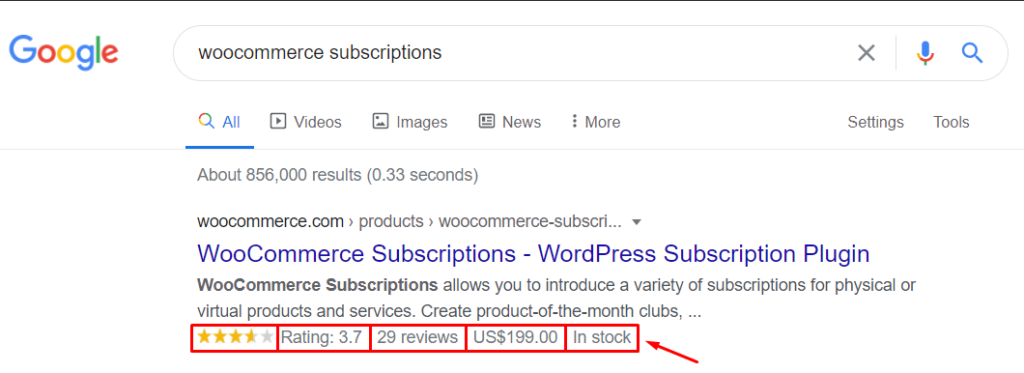
Rich Snippets podem ser complicados para donos de lojas
Embora esses snippets sejam úteis para o usuário final, você (como proprietário da loja) pode querer ocultar algumas dessas informações, especialmente o preço e a disponibilidade de estoque. É por isso que ter a opção de ocultar esses detalhes pode ajudá-lo a aproveitar ao máximo sua loja.
Vamos dar uma olhada em algumas das razões pelas quais você pode querer remover o preço e a disponibilidade de estoque de seus produtos do Google e como você pode conseguir isso no WooCommerce.
Por que remover o preço do produto WooCommerce do Google?
Embora permitir rich snippets seja bom para SEO, existem algumas condições em que pode ser uma boa ideia excluir alguns detalhes, como preço e status do estoque. Vamos discutir algumas razões pelas quais você deve ocultar o preço do produto WooCommerce e as informações de estoque do Google .
Primeiro, se os usuários virem todas as informações diretamente nos resultados de pesquisa, eles poderão decidir não visitar seu site . Portanto, para garantir que eles visitem sua loja, convém remover algumas dessas informações.
Por exemplo, digamos que um de seus produtos esteja esgotado no momento. Mesmo que você permita que seus compradores comprem o produto ou criem um alerta quando o item estiver em estoque novamente, os usuários podem não saber disso e evitar completamente ir à sua loja. Para evitar tal cenário e fazer com que os clientes visitem sua loja e vejam as opções que eles têm para comprar aquele produto ou alternativas diferentes, você deve ocultar as informações de preço e estoque do seu produto WooCommerce da pesquisa do Google .
Além disso, você não quer que a decisão do seu cliente seja baseada apenas no preço . Há chances de que seu produto não caia na faixa de preço do cliente e eles decidam contra isso. Nesse caso, você gostaria que seu cliente considerasse todos os recursos do produto antes de tomar uma decisão final. Além disso, você pode oferecer uma oferta especial para os primeiros compradores, mas os compradores não saberão disso até visitarem seu site.
Além disso, você pode ter produtos exclusivos para membros e não deseja divulgar informações sobre preço e estoque para não membros. Portanto, você deve ocultar esses detalhes da página do produto, bem como da pesquisa do Google.
Por fim, se alguém visitar seu site, você terá mais chances de entrar na sua lista de e-mail se gostar do seu site ou se você oferecer uma oferta ou conteúdo interessante, por exemplo. Além disso, se alguém for à sua loja, você poderá redirecioná-lo com anúncios relevantes para trazê-lo de volta.
Agora que entendemos melhor por que remover o preço do produto e as informações de estoque das pesquisas do Google pode ser uma boa ideia, vamos ver como fazer isso.
Como ocultar o preço do produto WooCommerce e as informações de estoque da pesquisa do Google
Ocultar o preço e a disponibilidade do produto nas pesquisas do Google é bastante fácil. Embora envolva um pouco de codificação, o script é muito curto e não requer nenhuma habilidade de codificação. Basta seguir os passos em ordem e você deve estar pronto para ir.
Antes que você comece
Como editaremos alguns campos principais, antes de começarmos recomendamos que você crie um tema filho. Mesmo que você possa fazer alterações nos arquivos principais do tema pai, não é uma prática recomendada porque qualquer alteração será substituída toda vez que você atualizar o tema. Isso significa que você perderá todas as personalizações toda vez que houver uma atualização, o que pode ser um grande problema. Além disso, você deve ter um cuidado extra ao trabalhar com o tema pai, pois uma única vírgula ou um ponto e vírgula fora do lugar pode quebrar todo o site.
É por isso que recomendamos que você use um tema filho para adicionar personalizações ao seu site. Ao implementar um tema filho, todas as suas modificações são separadas do tema pai e permanecerão mesmo após as atualizações. Se você não sabe como criar um tema filho, confira este guia ou use um desses plugins.
Com isso dito, vamos entrar no processo para remover o preço do produto e as informações de estoque do Google.
Etapa 1: no painel de administração do WordPress, vá para Aparência > Editor de temas .
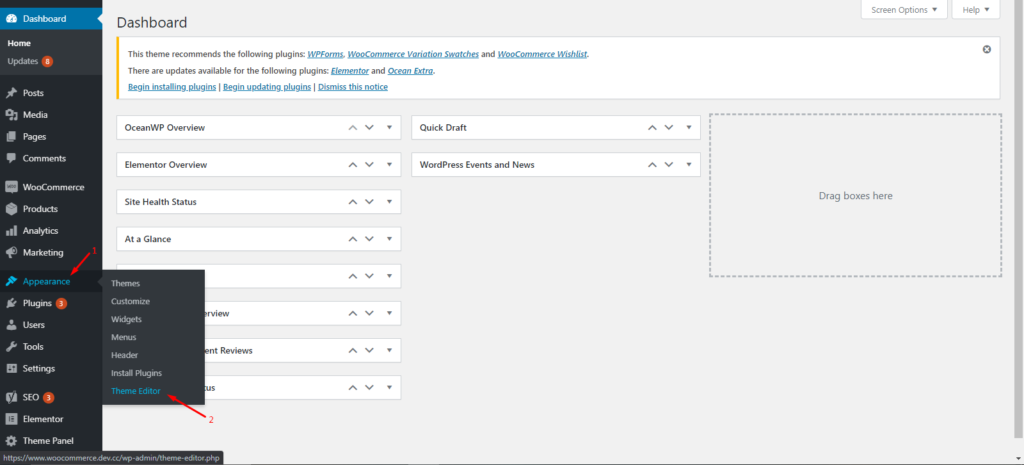
Passo 2: Em seguida, selecione seu tema ativo atual e abra o arquivo functions.php do seu tema filho. Cole o trecho de código a seguir no final do arquivo e clique em Atualizar arquivo para salvar as alterações.
function wc_remove_some_structured_data( $ markup ) {
unset( $markup['offers']);
retornar $ marcação;
}
add_filter('woocommerce_structured_data_product', 'wc_remove_some_structured_data'); 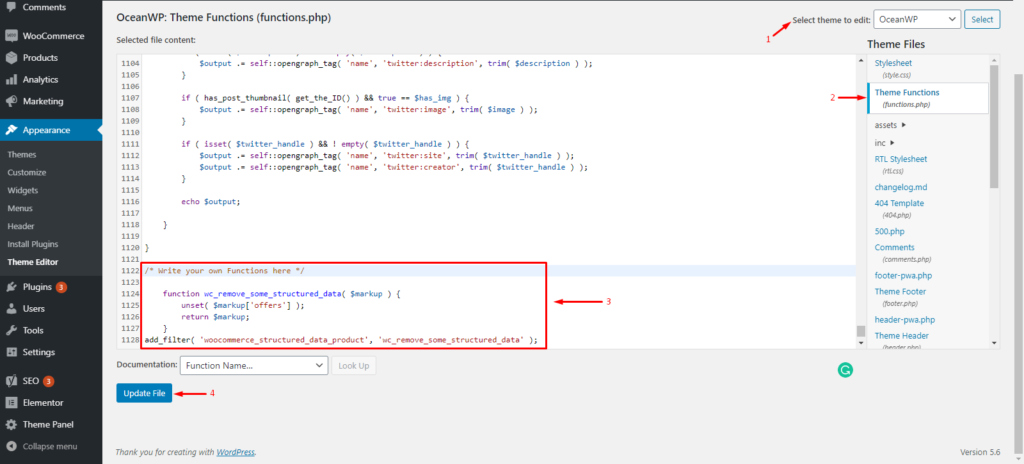

É isso! Você ocultou as informações de preço e estoque da pesquisa do Google.
Mas e se você quiser remover ainda mais informações dos resultados da pesquisa? Vamos ver como fazê-lo.
Como remover todas as informações da pesquisa do Google
Se remover as informações de preço e estoque não for suficiente, você pode dar um passo adiante. Se você deseja remover todas as informações exibidas nos rich snippets, basta copiar o código a seguir e colá-lo no final do arquivo functions.php do seu tema filho.
function remove_output_structured_data() {
remove_action( 'wp_footer', array( WC()->structured_data, 'output_structured_data' ), 10 ); // Dados estruturados de páginas frontend
remove_action( 'woocommerce_email_order_details', array( WC()->structured_data, 'output_email_structured_data'), 30 ); // Dados de e-mails
}
add_action( 'init', 'remove_output_structured_data' );Parabéns! Você ocultou com sucesso todos os dados estruturados do WooCommerce das pesquisas do Google .
Vale a pena notar que isso removerá as informações de seus produtos dos resultados da pesquisa, mas não da sua loja. Agora, vamos ver como ocultar produtos da sua loja.
Como ocultar produtos específicos da pesquisa do Google
Para remover produtos específicos da pesquisa do Google, você deve usar o wc_get_product()->get_id(); função para obter os IDs dos itens que você deseja ocultar.
Por exemplo, você pode usar o seguinte código para remover o produto com ID 123:
function wc_remove_some_structured_data( $ markup ) {
if (wc_get_product()->get_id()==123){ //ID do produto
unset( $markup['offers']);
retornar $ marcação;
}
senão{
retornar $ marcação;
}
}
add_filter('woocommerce_structured_data_product', 'wc_remove_some_structured_data');Para ocultar vários produtos ao mesmo tempo, você precisa criar um array com os IDs dos itens e um loop.
BÔNUS: Como ocultar produtos WooCommerce
WooCommerce é um plugin poderoso que permite gerenciar sua loja online de várias maneiras. Ele permite que você crie, edite, gerencie e atualize seus produtos sem esforço, sempre que desejar.
Além disso, oferece a opção de ocultar temporariamente um produto em sua loja. Há várias razões para isso:
- O item está fora de estoque
- Você quer parar de vender o produto por algum tempo
- Você está lançando um novo produto, então deseja ocultá-lo até a data de lançamento
Em ambos os casos, o WooCommerce oferece uma maneira fácil de ocultar seu produto da sua loja. Vamos dar uma olhada em como fazê-lo.
Antes de começarmos, vamos dar uma olhada na aparência da nossa página da loja WooCommerce antes de remover um de nossos produtos.
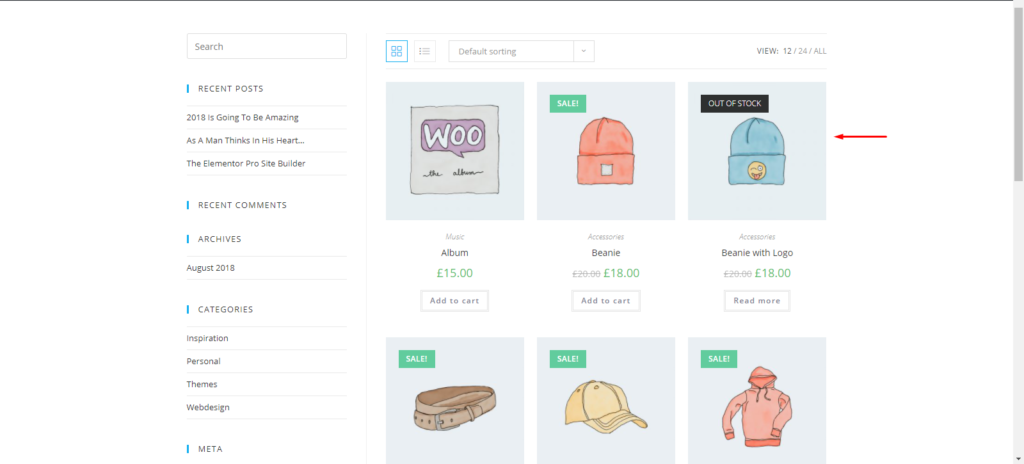
Agora, vamos ver como esconder o Gorro com logo da nossa loja.
Passo 1: Primeiro, vá para o painel de administração do WordPress e navegue até a página Produtos . Passe o mouse sobre o produto que deseja ocultar ( Gorro com logotipo no nosso caso) e clique em Editar .
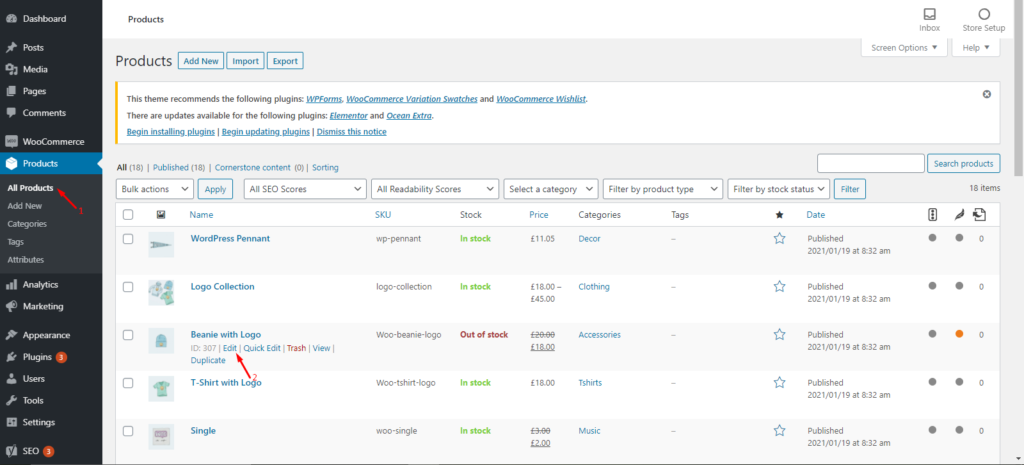
Etapa 2: na página ' Editar produto ', vá para a seção de publicação à direita, localize a opção ' Visibilidade do catálogo ' e pressione Editar .
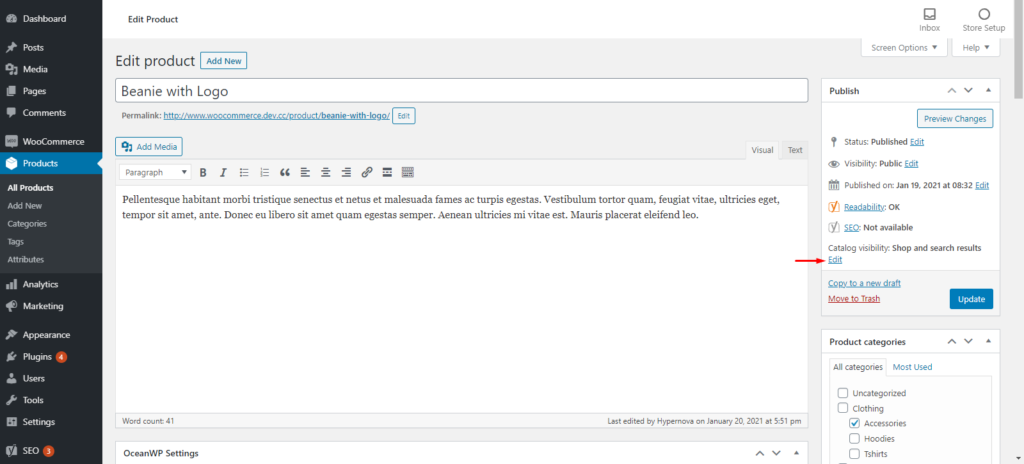
Etapa 3: no menu suspenso, selecione ' Oculto ' e clique em OK . Em seguida, pressione o botão ' Atualizar ' para salvar as alterações.
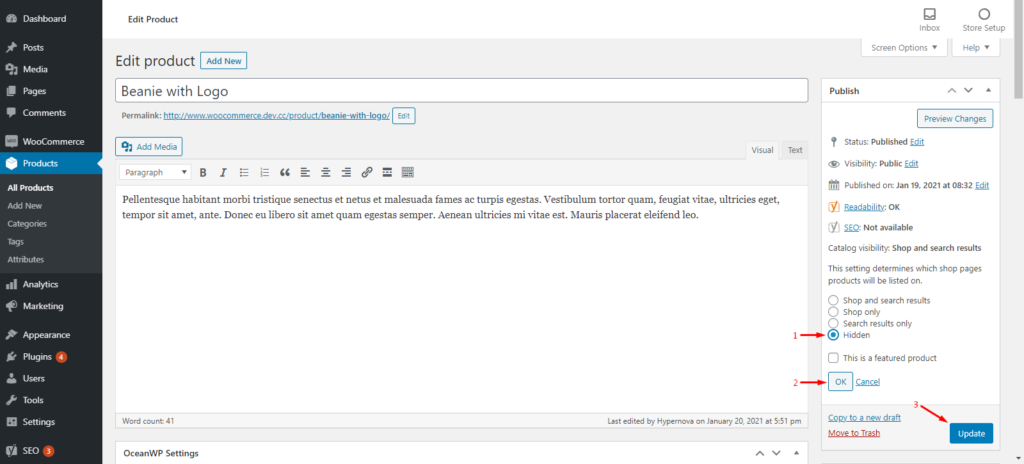
Para ter certeza de que tudo funcionou corretamente, vamos verificar nosso frontend de loja. Como você pode ver na imagem acima, o gorro com logo não aparece mais. 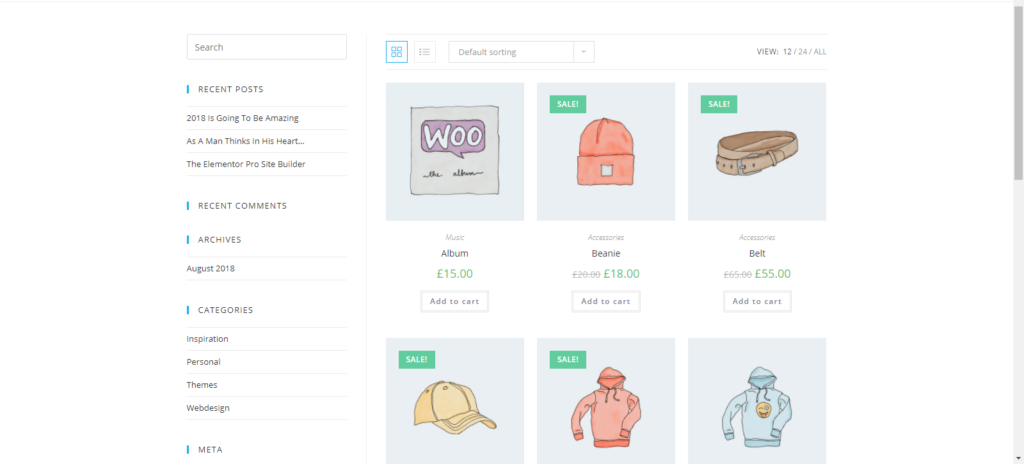
Isso é tudo! Seu produto agora está oculto na sua loja WooCommerce !
Como ocultar os preços da sua loja WooCommerce
Outra alternativa interessante é ocultar os preços da sua loja. Você pode fazer isso de 2 maneiras diferentes:
- Com plug-ins
- Programaticamente
Por exemplo, para ocultar todos os preços, basta colar o seguinte código no arquivo functions.php do seu tema filho.
add_filter( 'woocommerce_get_price_html', 'QuadLayers_remove_price');
function QuadLayers_remove_price($price){
Retorna ;
}
Este é apenas um exemplo, mas há muitas outras coisas que você pode fazer. Para obter mais informações sobre isso, confira nosso guia completo sobre como ocultar preços no WooCommerce.
Conclusão
Em suma, os rich snippets do Google são ótimos para os usuários, mas podem não ser tão bons para os lojistas, pois podem impedir que os clientes visitem suas lojas. Por isso, neste guia, vimos diferentes situações em que remover o preço do produto e as informações de estoque da pesquisa do Google pode ser uma boa opção:
- Para evitar que os usuários tomem decisões com base apenas no preço
- Porque você tem produtos exclusivos para membros e não deseja divulgar informações sobre preço e estoque para não membros
- Para poder redirecionar os usuários que visitam seu site com ofertas e ofertas especiais
- Porque se os usuários tiverem todas as informações do produto nos resultados da pesquisa, eles podem decidir não visitar sua loja
Neste tutorial, vimos diferentes maneiras de ocultar o preço do produto WooCommerce e as informações de estoque das pesquisas do Google. Além disso, você aprendeu como remover todos os dados estruturados dos rich snippets, como remover preços e como ocultar produtos de sua loja.
Você removeu os preços dos seus produtos dos resultados de pesquisa do Google? Você conhece outras formas de fazer isso? Deixe-nos saber na seção de comentários abaixo.
